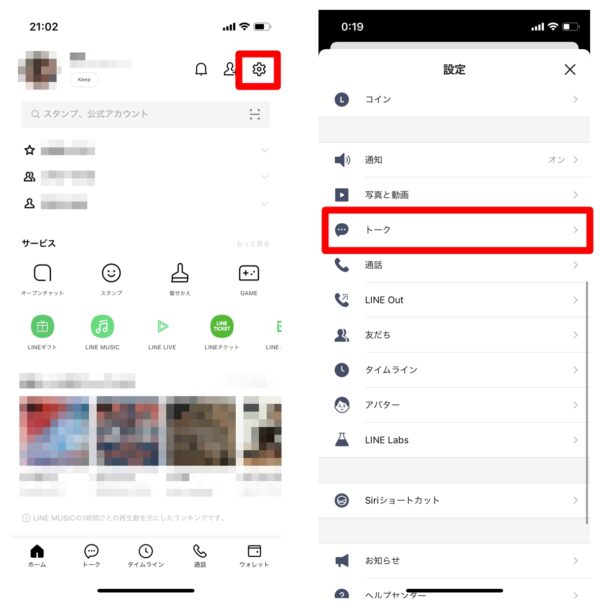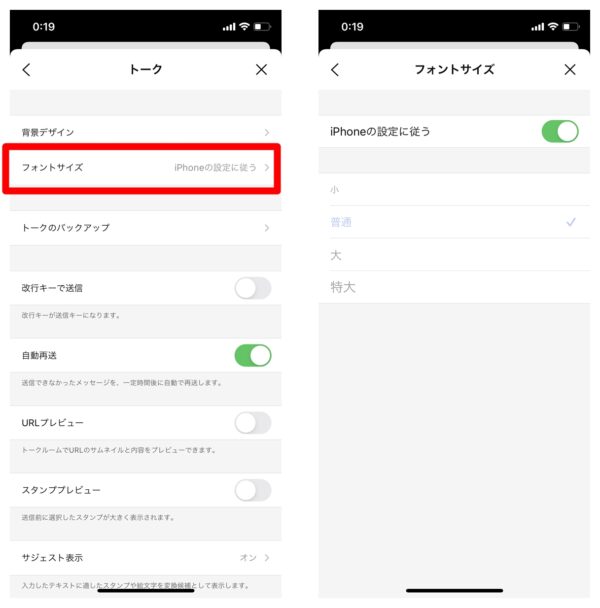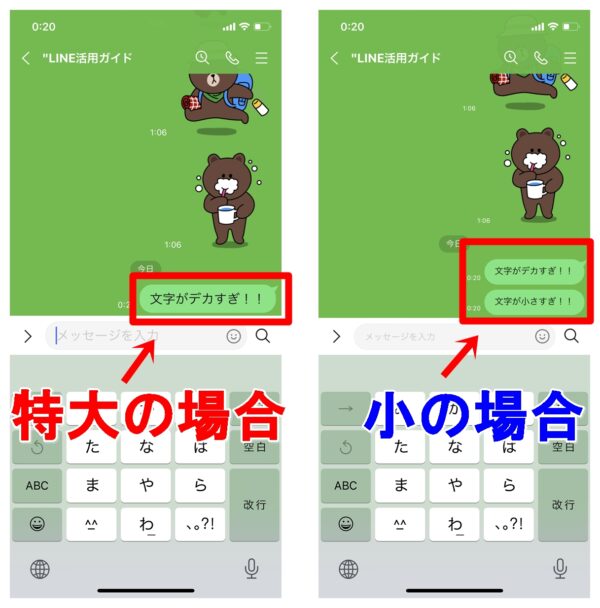
- LINEトークの文字サイズが小さすぎる!
- 逆に大きすぎて使いづらい!
- トークの文字をもっと小さくできないの?
- もっと大きくできないの?
- 端末の設定と同じにしたい
- 勝手に文字サイズが変わってしまった…
- 変更できないのはどうして?
- 文字サイズがいきなり大きくなった気がする
- PC版LINEの文字サイズはどうやって変更するの?
LINEトークやグループトークの文字の大きさが自分にぴったりでないと使いづらいですよね。私自身はかなり小さめにしてLINEを使っており、それによって全体を一気に把握できるようにしています。
小さい文字の方がトーク内容を大雑把に把握するのが楽ですし、本を読むときにもざっと読んだりする事が多く、そんな癖が付いているので。
逆に、文字が小さすぎて大きくしたいっていう方もいるでしょう。年をとると老眼になってしまい、近いところが見づらくなってしまう。そんな場合には文字を大きくしたい方が良いですね。
というわけで、どうやって文字の大きさを変更していくのかの説明をしていきます。
LINEの文字の大きさ変更方法

手順
- LINEアプリを起動する
- ホーム右上の「歯車アイコン」をタップ
- 設定で「トーク」をタップ
- 「フォントサイズ」をタップ
- 以下の中からどれかを選択する
- iPhoneの設定にしたがう
- 小
- 普通
- 大
- 特大
言葉だけだとわかりにくいかもしれないので、画像付きで説明を加えます。
画像解説
まずはLINEアプリを起動して、ホームの右上にある「歯車アイコン」をタップします。そうすると、設定が出てくるので「トーク」をタップしてください。
トークでは「フォントサイズ」があるので、そちらをタップしてください。そして、フォントサイズを選んでください。端末の設定に従う、小、普通、大、特大と選べます。iPhoneの設定に従うをオフにすることで、小から特大までの間から好きなフォントサイズを選べます。
以上が、LINEでのトーク時の文字サイズ変更方法になります。
iPhone端末のフォントサイズ変更方法は?
続いて、iPhoneなどの端末のフォントサイズ変更方法もご紹介します。そうすれば、iPhoneの設定に従うをオンにしてる場合、iPhoneのフォントサイズ変更をすることで、LINEのフォントサイズも勝手に変わります。
やり方
- 設定
- 一般
- アクセシビリティ
- さらに大きな文字
- オンにして下のスライダをドラッグから変更する
こうすることで、LINEのフォントサイズの特大よりも大きなフォントサイズに設定することもできます。
Android端末のフォントサイズ変更方法は?
Android端末を持ってないので、具体的にどうやってフォントサイズを変更するのかはわかりませんが、iPhoneと同様に設定などから行うことが出来るだろうと思われます。知っている方がいましたら、コメント欄で教えてくださると嬉しいです。
分かり次第、こちらの内容も記載していきます。
ついでに他の設定もやってみる
気になっていたことを探して、実際に設定してみよう!そうすることでより快適にLINEが使えるようになるかも?